win10系统Edge浏览器浏览记录如何查看与删除
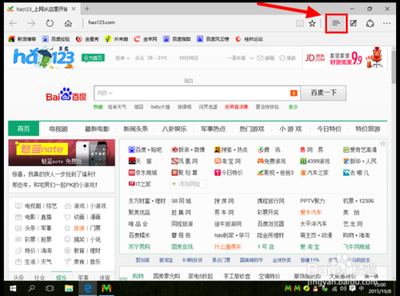
一、Edge浏览器浏览记录查看方法
- 通过历史记录图标查看
- 打开Microsoft Edge浏览器,点击右上角的中心图标(一般为三条横线或三个点的图标),然后点击历史记录图标,在历史记录列表中即可查看浏览历史。
- 在设置中查看(较全面的历史记录相关操作)
- 点击Edge浏览器右上角的【三个点】图标,然后在打开的窗口中选择【设置】选项。
- 在设置页面的左侧单击【隐私、搜索和服务】选项。
- 在右侧页面中的相关浏览历史记录区域查看浏览历史相关信息(这里可能包含不同类型的历史记录数据展示等)。
二、Edge浏览器浏览记录删除方法
- 直接在历史记录中删除部分记录
- 在历史记录中找到不想要的记录项目,右键点击删除即可删除对某个网站的访问记录,也可以点击删除对某个域名下所有网页的访问记录。
- 清除所有历史记录
- 打开Microsoft Edge浏览器,点击右上角的中心图标(一般为三条横线或三个点的图标),定位到历史记录图标,然后点击清除所有历史记录,若要彻底删除所有记录,可以把所有选项都勾上。
- 或者点击Edge浏览器右上角的【三个点】图标,然后在打开的窗口中选择【设置】选项。进入设置页面后,在左侧单击【隐私、搜索和服务】这个选项,接着在右侧的页面中单击【清除Internet explorer的浏览数据】下的【选择要清除的内容】按钮,勾选出自己想要删除的记录(如浏览历史记录等),点击【删除】按钮即可快速删除。
本篇文章所含信息均从网络公开资源搜集整理,旨在为读者提供参考。尽管我们在编辑过程中力求信息的准确性和完整性,但无法对所有内容的时效性、真实性及全面性做出绝对保证。读者在阅读和使用这些信息时,应自行评估其适用性,并承担可能由此产生的风险。本网站/作者不对因信息使用不当或误解而造成的任何损失或损害承担责任。
